Prevenir un formulario de usuario a partir de cierre cuando el usuario hace clic en el botón X mediante el uso de VBA en Microsoft Excel
En este artículo, mostraremos cómo deshabilitar el botón x en el formulario de usuario usando VBA.
En este ejemplo, hemos creado un formulario de usuario que se puede activar haciendo clic en el botón Ejecutar en la hoja de trabajo.
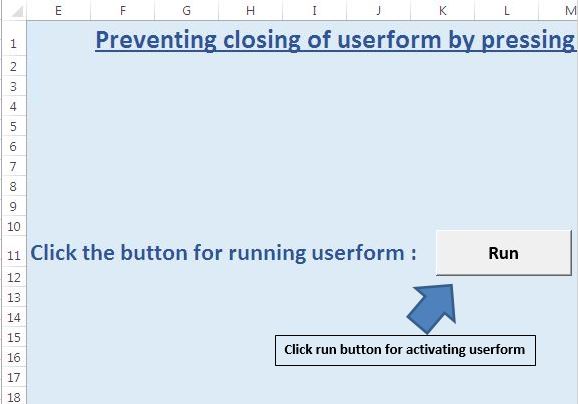
Este formulario de usuario contiene solo un botón que se utiliza para cerrar el formulario de usuario. El formulario de usuario solo se puede cerrar haciendo clic en este botón. Incluso, si presiona la tecla de método abreviado Alt + F4 en el teclado, no podrá cerrar este formulario de usuario.
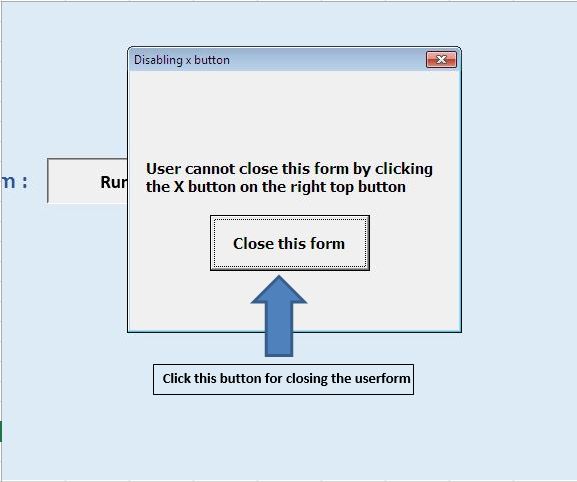
Explicación lógica
Para deshabilitar el botón x del formulario de usuario, hemos utilizado el evento de cierre de consulta del formulario de usuario. Este evento se activa antes de cerrar el formulario de usuario.
En este caso, hemos establecido la condición de que si el modo de cierre es el control del menú, no cierre el formulario de usuario; en su lugar, muestra un mensaje de información en el cuadro de diálogo.
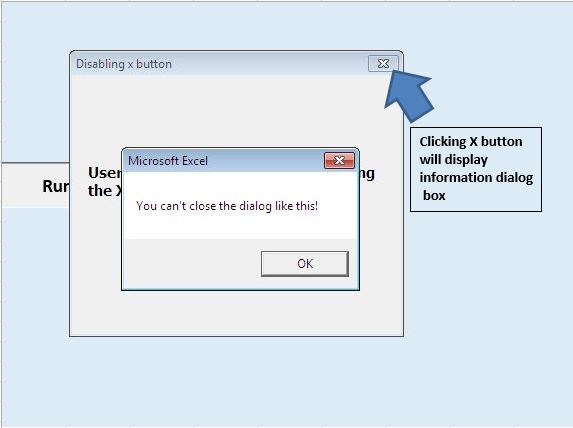
Siga el código a continuación
Option Explicit Sub running() UserForm1.Show End Sub 'Add below code in userform Private Sub CommandButton1_Click() 'Close the userform Unload Me End Sub Private Sub UserForm_QueryClose(Cancel As Integer, CloseMode As Integer) 'Using Query Close event of Userform 'Comparing the constant value of CloseMode variable 'If it is equal to inbuilt constant of control menu 'Then prevent closing of userform and 'Display information message dialog box If CloseMode = vbFormControlMenu Then 'Changing Cancel variable value to True 'By default, it is False Cancel = True MsgBox "You can't close the dialog like this!" End If End Sub
Si te gustó este blog, compártelo con tus amigos en Facebook y Facebook.
Nos encantaría saber de usted, háganos saber cómo podemos mejorar nuestro trabajo y hacerlo mejor para usted. Escríbanos a [email protected]